Hvis du får feilkoden 0x800704b3 når du prøver å få tilgang til nettverksressurser, er det et par ting du kan prøve for å fikse problemet.
Først må du kontrollere at nettverksressursen du prøver å få tilgang til er tilgjengelig og at du har de riktige tillatelsene til å få tilgang til den.
hvordan du skriver ut presentatørnotater i powerpoint
Hvis nettverksressursen er tilgjengelig og du har de riktige tillatelsene, kan du prøve å starte datamaskinen på nytt og deretter prøve å få tilgang til ressursen igjen.
Hvis du fortsatt får feilen 0x800704b3, er det mulig at det er et problem med nettverksadapteren eller datamaskinens nettverkskonfigurasjon. Prøv å feilsøke nettverksadapteren eller tilbakestille datamaskinens nettverksinnstillinger for å se om det løser problemet.
Hvis ingen av løsningene ovenfor fungerer, må du kanskje kontakte nettverksadministratoren eller IT-avdelingen for ytterligere hjelp.
Hvis du sliter med Feil 0x800704b3, Windows får ikke tilgang. Nettverksbanen er enten feil, eksisterer ikke, eller nettverksleverandøren er for øyeblikket utilgjengelig. på din Windows 11/10 PC, så hjelper vi deg med å fikse problemet. Nettverksfeilkode 0x800704b3 er en feilmelding som vanligvis oppstår når du prøver å koble til Internett eller annen nettverksressurs på din Windows 11/10 PC.

Feil sier:
Windows har ikke tilgang<сетевому пути>
Sjekk stavemåten til navnet. Ellers kan det være problemer med nettverket ditt. For å prøve å identifisere og fikse nettverksproblemer, klikk på Diagnostikk.Feilkode: 0x800704b3
Nettverksbanen er enten angitt feil, eksisterer ikke, eller nettverksleverandøren er ikke tilgjengelig for øyeblikket. Prøv å angi banen på nytt eller kontakt nettverksadministratoren.
Rett opp nettverksfeilkode 0x800704b3 i Windows 11/10
Feilmeldingen indikerer at problemet er med nettverksbanens adresse eller et problem med nettverkstjenesteleverandøren. Dette kan også skje hvis en tjeneste som kreves for å få tilgang til nettverket ikke er til stede. Feil programvare kan også forårsake slike problemer. Uansett årsak, anbefaler vi å bruke følgende løsninger for å fikse nettverksfeilkode 0x800704b3:
- Kjør feilsøkingsprogrammet for nettverksadapter.
- Fjern tredjeparts virusprogramvare.
- Rett opp ødelagte brukerkontoer.
- Gjenopprette Windows-systemfiler og komponentlager.
- Aktiver nettverksadministrasjonstjenesten.
- Sjekk SMB-protokollen
Før du begynner, sørg for at du har angitt nettverksbanen riktig.
1] Kjør feilsøkingsprogrammet for nettverksadapter.
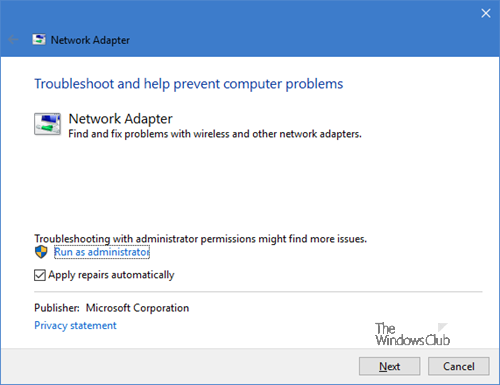
avkrysningsruten for Outlook
Start med å kjøre Feilsøking for nettverksadapter. Dette er en innebygd Windows-feilsøking som oppdager og fikser nettverkskonfigurasjonsproblemer.
- Gå til Innstillinger > System > Feilsøking. Klikk deretter 'Andre feilsøkere'.
- Rull ned til Nettverksadapter alternativet og klikk løping knappen ved siden av.
- La feilsøkeren diagnostisere og fikse problemer med nettverkstilkobling.
For å kalle det direkte, åpne Kjør-vinduet fra WinX-menyen og kjør følgende kommando:
|_+_|2] Fjern tredjeparts virusprogramvare.
Som nevnt tidligere kan feilen oppstå på en Windows-PC under ulike operasjoner. Hvis dette skjedde på systemet ditt etter installasjon eller oppdatering av antivirus-, brannmur- eller VPN-programvaren, avinstaller antivirusprogramvaren, start systemet på nytt og se om feilen er borte.
3] Rett opp ødelagte brukerkontoer
Feilen kan også oppstå på grunn av en ødelagt brukerprofil som oppstår på grunn av et virusangrep eller en oppgradering til Windows OS. For å sikre at feilen ikke er forårsaket av ødelagte profiler, opprette en ny brukerprofil med samme rettigheter eller tillatelser og se om feilen fortsatt oppstår. Hvis den blir slettet på den nye profilen, bør problemet løses ved å fikse den ødelagte profilen.
4] Gjenopprett Windows-systemfiler og komponentlager
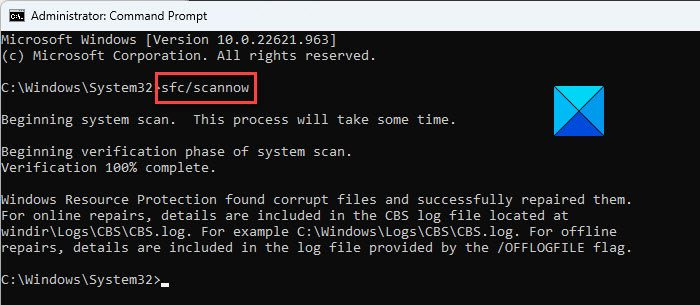
Sjekk integriteten til systemfilene og Windows-komponentlageret. Hvis de er hovedårsaken til feilen, vil problemet løses ved å fikse dem.
Start en forhøyet ledetekst og skriv inn følgende kommando i den:
|_+_|klikk går inn tasten og vent til System File Checker oppdager eventuelle ødelagte systemfiler. Hvis den finner slike filer, vil den erstatte ødelagte versjoner med de riktige versjonene der det er mulig.
Hvis SFC ikke klarer å fikse den ødelagte filen, kan du prøve å reparere den ødelagte .
For å bekrefte integriteten til Windows Component Store, skriv inn følgende kommando ved en forhøyet ledetekst:
|_+_|klikk går inn tasten og vent på at DISM-verktøyet identifiserer ødelagte pakker i Windows Component Store. Hvis det blir funnet korrupsjon, kjør følgende kommando for å fikse problemene:
|_+_|Kjør nå |_+_| igjen for å sikre at alle problemer er løst.
aktivere dvalemodusvinduer 10
5] Aktiver Network Management Service
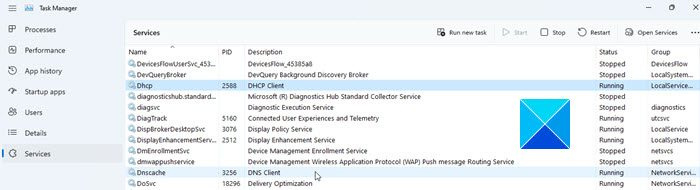
Åpen Oppgavebehandling , bytte til Tjenester fanen og sjekk om noen av følgende nettverkstjenester virker ikke. For å løse nettverksproblemer må alle disse tjenestene kjøres på din Windows-PC:
- DHCP-klient
- DNS-klient
- Nettverkstilkoblinger
- Bevissthet om nettverksplassering
- Remote Procedure Call (RPC)
- Server
- TCP/IP Netbios-hjelper
- Arbeidsstasjon
- Publiseringsressurser for funksjonsoppdagelse
- UPnP-enhetsvertstjenester
- Kablet autotuning
- Automatisk WLAN-oppsett
- COM+ hendelsessystem
- nettleser på datamaskinen
- Trådløs null konfigurasjon
Hvis tjenesten ikke kjører, start den og se om den løser feilen.
Lese : Slik aktiverer du DNS-klienttjenesten hvis den er inaktiv
6] Sjekk SMB-protokollen
SMB er en fildelingsprotokoll for nettverk. Windows støtter for øyeblikket SMB v1, SMB v2 og SMB v3. Sjekk hvilken versjon av SMB (SBM v1, SBM v2, SBM v3) som er installert på datamaskinen din. SMB v1 er nå deaktivert som standard på systemer som kjører Windows 11/10. Hvis du ved en feiltakelse har tvunget din Windows 11/10-PC til å bruke SMB v1-protokollen, vil du ikke få tilgang til nettverket. I slike tilfeller kan bytte til en annen protokoll åpne nettverkstilgang til datamaskinen.
Vi håper at løsningene ovenfor vil hjelpe med å fikse nettverksfeilkode 0x800704b3 på din Windows 11/10 PC.
Les mer: Nettverksfeil: Kan ikke få tilgang til nettverksstasjonen, feil 0x80004005 .














